Inrichtingsprofielen voor iOS-apps gebruiken om te voorkomen dat uw apps verlopen
Inleiding
Apple iOS-/iPadOS Line-Of-Business-apps die zijn toegewezen aan iPhones en iPads, zijn gebouwd met een inbegrepen inrichtingsprofiel en code die is ondertekend met een certificaat. Wanneer de app wordt uitgevoerd, bevestigt iOS/iPadOS de integriteit van de iOS-/iPadOS-app en worden beleidsregels afgedwongen die zijn gedefinieerd door het inrichtingsprofiel. De volgende validaties vinden plaats:
- Integriteit van installatiebestand : iOS/iPadOS vergelijkt de details van de app met de openbare sleutel van het ondernemingsondertekeningscertificaat. Als ze verschillen, is de inhoud van de app mogelijk gewijzigd en mag de app niet worden uitgevoerd.
- Afdwingen van mogelijkheden : iOS/iPadOS probeert de mogelijkheden van de app af te dwingen vanuit het inrichtingsprofiel voor ondernemingen (niet afzonderlijke inrichtingsprofielen voor ontwikkelaars) die zich in het app-installatiebestand (.ipa) bevinden.
Het ondernemingsondertekeningscertificaat dat u gebruikt om apps te ondertekenen, duurt doorgaans drie jaar. Het inrichtingsprofiel verloopt echter na een jaar. Zolang het certificaat nog geldig is, biedt Intune u de hulpprogramma's om proactief een nieuw inrichtingsprofiel toe te wijzen aan apparaten met apps die bijna verlopen. Nadat het certificaat is verlopen, moet u de app opnieuw ondertekenen met een nieuw certificaat en een nieuw inrichtingsprofiel insluiten met de sleutel van het nieuwe certificaat.
Als beheerder kunt u beveiligingsgroepen opnemen en uitsluiten om de inrichtingsconfiguratie van iOS-/iPadOS-apps toe te wijzen. U kunt bijvoorbeeld een configuratie voor het inrichten van een iOS-/iPadOS-app toewijzen aan Alle gebruikers, maar een leidinggevende groep uitsluiten.
Een inrichtingsprofiel voor mobiele iOS-apps maken
Meld je aan bij het Microsoft Intune-beheercentrum.
Selecteer Apps>iOS-app-inrichtingsprofielen>Profiel maken.
Voeg op de pagina Basisinformatie de volgende waarden toe:
- Naam : geef een naam op voor dit mobiele inrichtingsprofiel.
- Beschrijving : geef desgewenst een beschrijving op voor het beleid.
-
Profielbestand uploaden : kies Het pictogram Openen en kies vervolgens een Apple Mobile Configuration Profile-bestand (met de extensie
.mobileprovision) dat u hebt gedownload van de Apple Developer-website.
De vervaldatum wordt ingevuld vanuit een waarde in het Apple Mobile Configuration Profile-bestand dat u hierboven hebt toegevoegd.
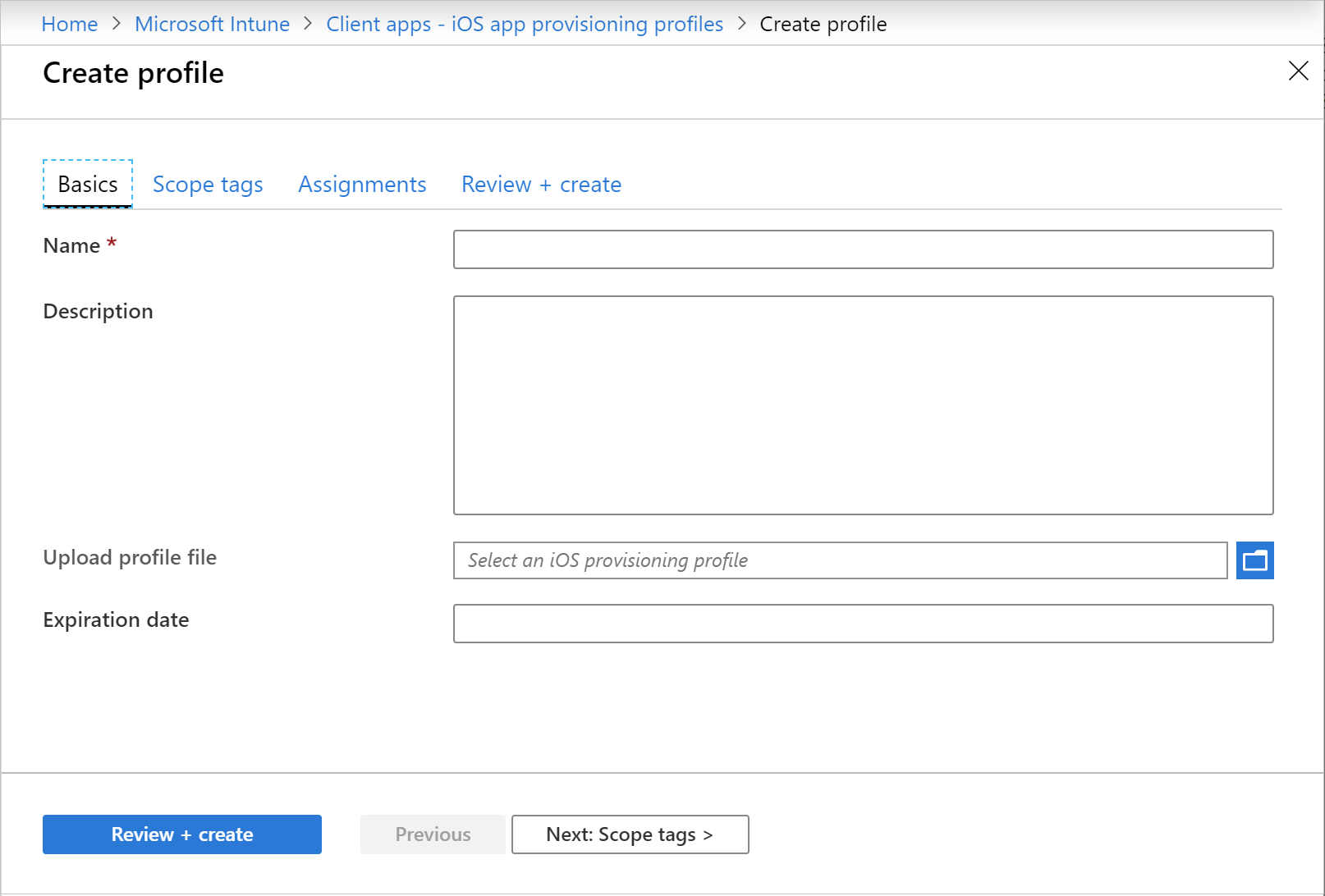
Klik op Volgende: Bereiktags.
Op de pagina Bereiktags kunt u optioneel bereiktags configureren om te bepalen wie het inrichtingsprofiel voor iOS-/iPadOS-apps in Intune kan zien. Zie Op rollen gebaseerd toegangsbeheer en bereiktags gebruiken voor gedistribueerde IT voor meer informatie over bereiktags.Klik op Volgende: Toewijzingen.
Op de pagina Toewijzingen kunt u het profiel toewijzen aan gebruikers en apparaten. Het is belangrijk om te weten dat u een profiel aan een apparaat kunt toewijzen, ongeacht of het apparaat wordt beheerd door Intune.Klik op Volgende: Controleren en maken om de waarden te controleren die u hebt ingevoerd voor het profiel.
Wanneer u klaar bent, klikt u op Maken om het inrichtingsprofiel voor iOS-/iPadOS-apps te maken in Intune.
Volgende stappen
Wijs het profiel toe aan de vereiste iOS-/iPadOS-apparaten. Gebruik de stappen in Apparaatprofielen toewijzen voor meer informatie.